Klausimas
Problema: kaip ištaisyti „Microsoft“ parduotuvės klaidos kodą 0x80073D12?
Sveiki, turiu problemą dėl klaidos kodo: 0x80073D12. Bandžiau įdiegti įvairius žaidimus ir programas, bet negaliu to padaryti dėl šios klaidos „Microsoft Store“. Pranešimas yra „vienas ar keli šio paketo elementai dar neįdiegti, bandykite toliau. taip pat galite pabandyti juos įdiegti iš atsisiuntimų ir naujinimų“ ir aš neįsivaizduoju, kas tai yra. Negaliu atsisiųsti ar įdiegti nieko, ko noriu iš MS Store. Ką aš galiu padaryti?
Išspręstas atsakymas
„Microsoft Store“ klaidos kodas 0x80073d12 nėra vienintelė „Microsoft Store“ klaida, kuri vargina žmones, nes programos ir žaidimai nuolat atsisiunčiami iš „Microsoft Store“. Šis kodas rodomas, kai žmonės bando atsisiųsti arba įdiegti konkrečias programas ar žaidimus, o sistema rodo klaidos pranešimą apie neįmanomą užduotį.[1]
Kodas: 0x80073D12 pranešimas kartais teigia, kad kai kurios konkretaus diegimo paketo dalys negali būti įdiegtos arba nurodo tam tikrą programos ar žaidimo dalį. Kai kurios iš šių programų diegimo problemų gali būti susijusios su tam tikra Windows OS versija 10, tačiau to nesunku išvengti, jei patys atnaujinsite operacinę sistemą ir patikrinsite funkciją vėl.[2]
„Xbox live“ kodas: 0x80073D12 yra viena iš dažniausiai pasitaikančių problemų, nes problema kyla žmonėms, norintiems įdiegti žaidimus savo įrenginiuose. „Microsoft Store“ yra daugiau nei 70 000 programų, kurias žmonės gali įdiegti ir atsisiųsti, todėl dėl šios klaidos daugumos jų atsisiuntimas gali būti sustabdytas. Jei susiduriate su problema, gali būti, kad išplėtimo paketas arba dalis žaidimų rinkinių yra sugadinti arba nebaigti. 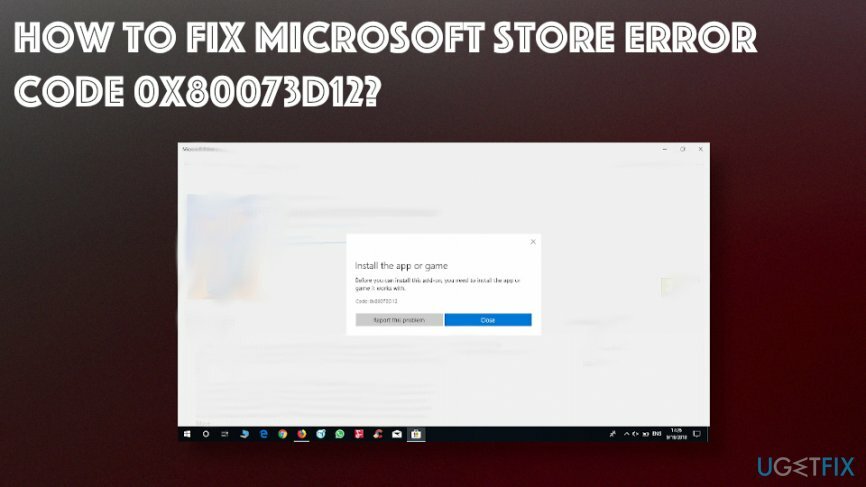
„Microsoft“ parduotuvės klaida atsisiunčiant iššokančiuosius langus:
Įdiekite programą arba žaidimą. Kad galėtumėte įdiegti šį priedą, turėsite įdiegti programą arba žaidimą, su kuriuo jis veikia.
vienas ar daugiau elementų šiame rinkinyje dar neįdiegti, bandykite toliau. taip pat galite pabandyti juos įdiegti iš atsisiuntimų ir naujinimų klaidos kodo 0x80073d12
Tai, kad mes tikrai galime nustatyti, kad NĖRA „Microsoft gamepass“ klaidos kodo 0x80073d12 ar bet kurios kitos konkrečios „Microsoft Store“ klaidos priežastis, yra kenkėjiška programa.[4] Nėra jokio būdo, kad bet kuris kibernetinis įsibrovėlis galėtų sukelti tokių problemų, ypač kai naudojate patikimą programų šaltinį, pvz., „Microfost Store“. Galimybės gauti įsibrovėlį ar galimą pavojingą programą tokiu būdu yra mažai arba visai nėra.
Kaip ištaisyti „Microsoft“ parduotuvės klaidos kodą 0x80073d12
Norėdami taisyti sugadintą sistemą, turite įsigyti licencijuotą versiją Reimage Reimage.
Dažniausia tokių problemų priežastis ir sprendimas, kai žmonės negali atsisiųsti kai kurių programėlių, gali būti vietos trūkumas kompiuteryje, todėl įsitikinę, kad programai ar žaidimui yra pakankamai vietos standžiajame diske, galite jį atsisiųsti be klaidų arba Problemos. Kaip minėjome, žaidimo išplėtimo paketo gauti tinkamai neįdiegus pradinės versijos taip pat neįmanoma ir gali kilti problemų. Kai kurie sistemos nesuderinamumai arba paveikti failai gali sukelti atskiras problemas, todėl pasikliaukite sistemos įrankiais ir paleiskite Reimage„Mac“ skalbimo mašina X9 kad įsitikintumėte, jog kiekviena funkcija iš tikrųjų tinkamai veikia.
Patikrinkite laiko ir datos nustatymus
Norėdami taisyti sugadintą sistemą, turite įsigyti licencijuotą versiją Reimage Reimage.
Tokios klaidos, kaip kodas 0x80073d12, gali atsirasti dėl neteisingų datos nustatymų. Norėdami įsitikinti, kad jie teisingi:
- Dešiniajame užduočių juostos kampe spustelėkite laiką ir datą.
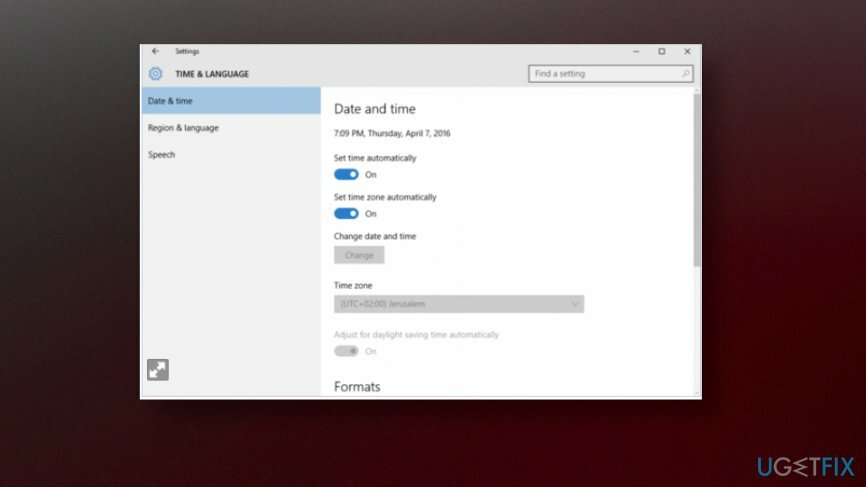
- Kai pasirodys skydelis, pasirinkite Datos ir laiko nustatymai.
- Įsitikinkite, kad laikas yra teisingas.
- Pasukite Nustatykite laiką automatiškai ir Automatiškai nustatykite laiko juostą į ĮJUNGTA.
Ištrinkite laikinuosius failus, kad ištaisytumėte „Microsoft“ parduotuvės klaidos kodą 0x80073d12
Norėdami taisyti sugadintą sistemą, turite įsigyti licencijuotą versiją Reimage Reimage.
Iš esmės turėtumėte ištrinti dalykus iš C:\\Windows\\SoftwareDistribution\\DataStore ir C:\\Windows\\SoftwareDistribution\\Download katalogų ir pabandykite dar kartą atsisiųsti ir įdiegti programas.
Patikrinkite disko vietą
Norėdami taisyti sugadintą sistemą, turite įsigyti licencijuotą versiją Reimage Reimage.
- Paspauskite Win + E atidaryti Failų naršyklė.
- Spustelėkite Šis kompiuteris.
- Dabar galite pamatyti, kiek yra laisvos vietos saugykloje Įrenginiai ir diskai.
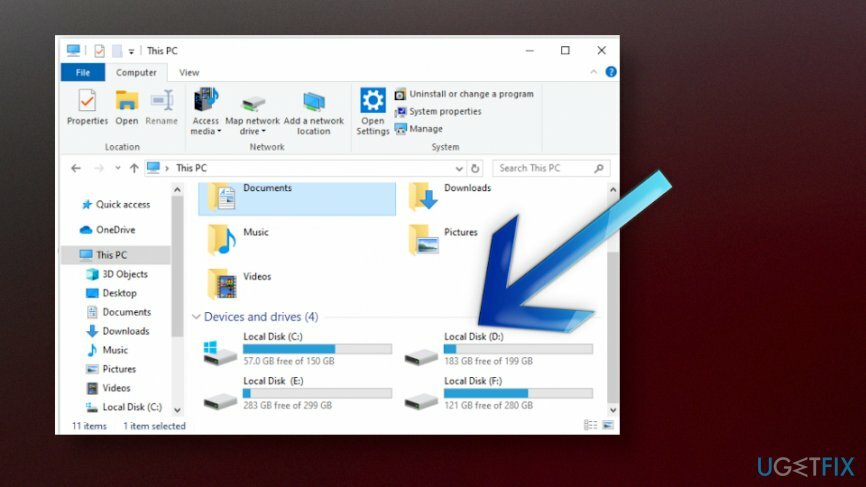
Paleiskite „Windows Store Apps“ trikčių šalinimo įrankį, kad ištaisytumėte „Microsoft“ parduotuvės klaidos kodą 0x80073d12
Norėdami taisyti sugadintą sistemą, turite įsigyti licencijuotą versiją Reimage Reimage.
- Paspauskite Win + I atidaryti Nustatymai skyrius.
- Spustelėkite ant Atnaujinimas ir sauga Kategorija.
- Kairėje pusėje radinys Trikčių šalinimas ir slinkite žemyn dešinėje, kad rastumėte „Windows Store“ programos.
- Spustelėkite Paleiskite trikčių šalinimo įrankį mygtuką.
- Atlikite veiksmus ir paleiskite procesą.
Įdiekite žaidimą iš mano bibliotekos
Norėdami taisyti sugadintą sistemą, turite įsigyti licencijuotą versiją Reimage Reimage.
- Paspauskite Pradėti ir atidaryti „Microsoft Store“ programa.
- Spustelėkite Žiūrėti daugiau.. ir tada pasirinkite Atsisiųskite ir atnaujinkite.
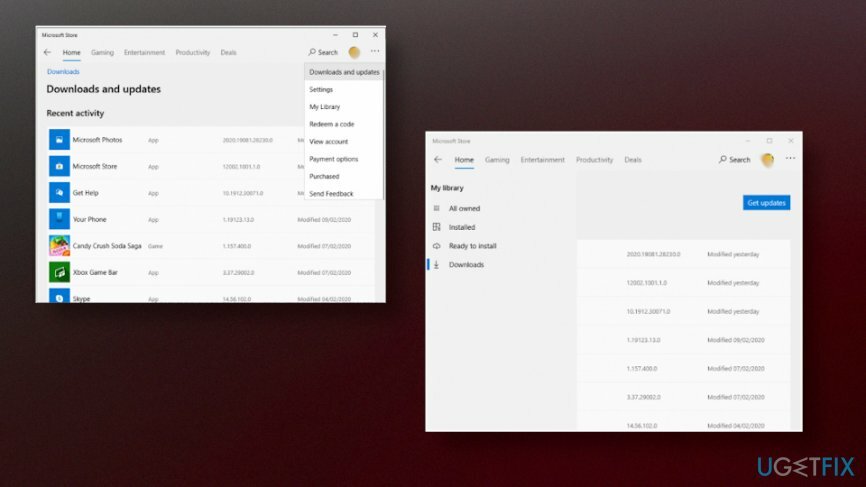
- Pasirinkite Atsisiuntimai kairėje ir atidarykite Mano biblioteką.
- Spustelėkite Paruošta montuoti norėdami atidaryti programų sąrašą.
- Tada Diegti konkretaus žaidimo ar programos mygtuką.
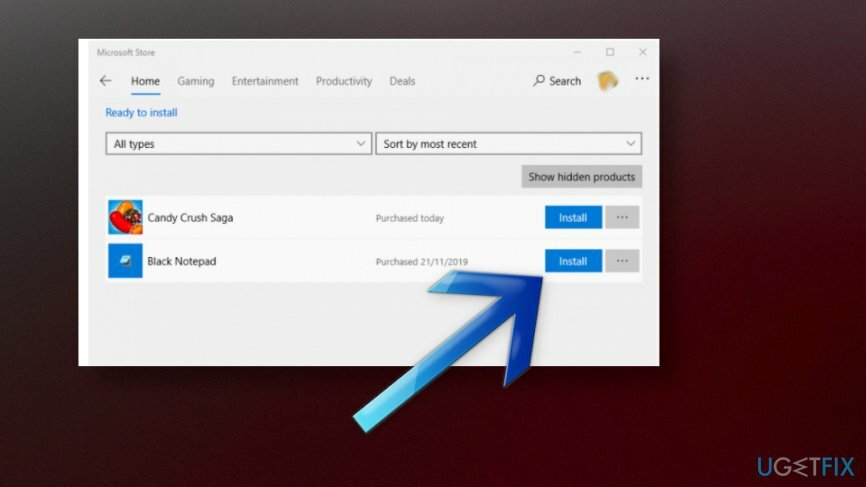
Automatiškai ištaisykite klaidas
ugetfix.com komanda stengiasi padaryti viską, kad padėtų vartotojams rasti geriausius sprendimus, kaip pašalinti klaidas. Jei nenorite kovoti su rankinio taisymo būdais, naudokite automatinę programinę įrangą. Visi rekomenduojami produktai buvo išbandyti ir patvirtinti mūsų profesionalų. Įrankiai, kuriuos galite naudoti klaidą ištaisyti, išvardyti toliau:
Pasiūlyti
daryk tai dabar!
Atsisiųskite „Fix“.Laimė
Garantija
daryk tai dabar!
Atsisiųskite „Fix“.Laimė
Garantija
Jei nepavyko ištaisyti klaidos naudojant Reimage, kreipkitės pagalbos į mūsų palaikymo komandą. Praneškite mums visą informaciją, kurią, jūsų manymu, turėtume žinoti apie jūsų problemą.
Šiame patentuotame taisymo procese naudojama 25 milijonų komponentų duomenų bazė, kuri gali pakeisti bet kokį pažeistą ar trūkstamą failą vartotojo kompiuteryje.
Norėdami taisyti sugadintą sistemą, turite įsigyti licencijuotą versiją Reimage kenkėjiškų programų pašalinimo įrankis.

VPN yra labai svarbus, kai kalbama apie vartotojo privatumas. Interneto stebėjimo priemones, pvz., slapukus, gali naudoti ne tik socialinės žiniasklaidos platformos ir kitos svetainės, bet ir jūsų interneto paslaugų teikėjas bei vyriausybė. Net jei taikote pačius saugiausius nustatymus naudodami žiniatinklio naršyklę, vis tiek galite būti stebimi naudojant programas, kurios yra prijungtos prie interneto. Be to, į privatumą orientuotos naršyklės, tokios kaip Tor, nėra optimalus pasirinkimas dėl sumažėjusio ryšio greičio. Geriausias sprendimas jūsų galutiniam privatumui yra Privati interneto prieiga – būkite anonimiški ir saugūs internete.
Duomenų atkūrimo programinė įranga yra viena iš galimybių, galinčių jums padėti atkurti failus. Ištrynus failą, jis neišnyksta – jis lieka jūsų sistemoje tol, kol ant jo nebus įrašyti nauji duomenys. Data Recovery Pro yra atkūrimo programinė įranga, kuri ieško ištrintų failų darbo kopijų standžiajame diske. Naudodami įrankį galite išvengti vertingų dokumentų, mokyklos darbų, asmeninių nuotraukų ir kitų svarbių failų praradimo.